- Ami a felhőtárolást illeti, a OneDrive az egyik leggyakrabban használt felhőtároló platform a piacon.
- Előfordulhatnak problémák a OneDrive-val, és sok felhasználó arról számolt be, hogy a OneDrive nem szinkronizál a Mac gépén, azonban van rá mód, hogy megoldja.
- Korábban kitértünk a felhőtárolási kérdésekre, és további információkért látogasson el a webhelyünkre Szinkronizálási kérdések szakasz.
- A OneDrive gyakori téma számunkra, és a legfrissebb hírekért és útmutatókért ellenőrizze az oldalunkat OneDrive Hub.

Ez a szoftver folyamatosan futtatja az illesztőprogramokat, így biztonságban lesz a számítógépes hibák és a hardverhibák ellen. Ellenőrizze az összes illesztőprogramot most 3 egyszerű lépésben:
- Töltse le a DriverFix alkalmazást (ellenőrzött letöltési fájl).
- Kattintson a gombra Indítsa el a szkennelést hogy megtalálja az összes problémás illesztőprogramot.
- Kattintson a gombra Frissítse az illesztőprogramokat új verziók beszerzése és a rendszer hibás működésének elkerülése érdekében.
- A DriverFix alkalmazást letöltötte 0 olvasók ebben a hónapban.
A OneDrive egy nagyszerű felhőtárolási szolgáltatás, amely több platformon is elérhető, beleértve a macOS-ot is.
Számos Mac-felhasználó azonban arról számolt be, hogy a OneDrive nem szinkronizálja a Mac-et. Ez problémát jelenthet, ezért a mai cikkben megmutatjuk, hogyan lehet ezt kijavítani.
Mit tehetek, ha a OneDrive nem szinkronizál Mac-en?
1. Győződjön meg arról, hogy a OneDrive fut
- Nyisd ki Kereső és navigáljon a Alkalmazások> Segédprogramok.
- Keresse meg Activity Monitor és indítsa el.

- Válaszd ki a processzor fülre, és keresse meg Egy meghajtó ban ben Feldolgozási oszlop.
- Ha a OneDrive nem fut, mindenképpen indítsa el.
A probléma jövőbeni elkerülése érdekében győződjön meg arról, hogy a OneDrive programot automatikusan elindítja.
2. Indítsa újra a OneDrive programot
- Keresse meg a Egy meghajtó ikonra a menüsorban.
- Válaszd ki a Lépjen ki a OneDrive-ból választási lehetőség.
- Indítsa újra a OneDrive programot, és ellenőrizze, hogy a probléma továbbra is fennáll-e.
3. Távolítsa el a .DS_Store fájlokat
- Nyissa meg a Terminál kb.
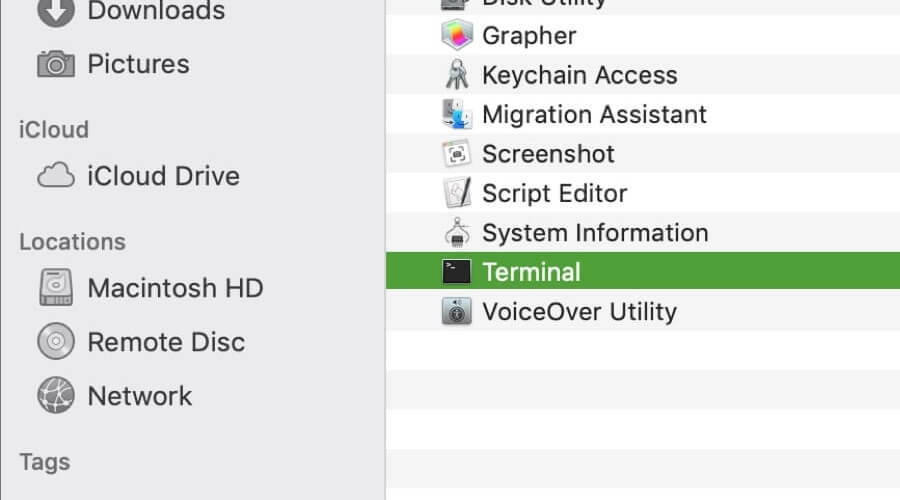
- Belép sudo ls parancsot és nyomja meg Visszatérés.
- Keresse meg a mappát, amely nem szinkronizál a CD parancs.
- Most futtassa a rm -f DS_Store parancsot és nyomja meg Visszatérés.
Ezt követően ellenőrizze, hogy a OneDrive szinkronizálásával fennálló probléma továbbra is fennáll-e.
4. A OneDrive visszaállítása
- Zárja be teljesen a OneDrive programot.
- Keresse meg Egy meghajtó ban,-ben Alkalmazások mappába.
- Jobb klikk Egy meghajtó és válassza ki A csomag tartalmának megjelenítése.
- Navigáljon ide Tartalom> Források.
- Keresse meg a ResetOneDriveApp.command vagy ResetOneDriveAppStandalone.command fájlt, és futtassa.
- Ezt követően indítsa el a OneDrive programot, és fejezze be a telepítési folyamatot.
5. Kapcsolja ki az Office Upload funkciót
- Kattints a Egy meghajtó ikont a Menüsoron, és válassza a ikont preferenciák.
- Válaszd ki a Hivatal fülre, és törölje a jelölést Az Office 2016 segítségével szinkronizálhatja az általam megnyitott Office fájlokat.
Bizonyos esetekben az Office Upload gyorsítótár megzavarhatja a OneDrive szinkronizálását, ezért javasoljuk, hogy tiltsa le.
A OneDrive egy nagyszerű felhőtárolási szolgáltatás, de a szinkronizálási problémák előfordulhatnak a Mac-en.
Ebben a cikkben számos leggyakoribb javítást mutattunk be a OneDrive szinkronizálási problémáihoz, és ha a javításaink segítettek, tudassa velünk az alábbi megjegyzésekben.
Gyakran Ismételt Kérdések
A OneDrive nem szinkronizálja, ha nincs elég tárhely, és ennek kijavításához érdemes lehet bővítse tárhelyét.
A függőben lévő szinkronizálás kijavításához próbálja meg újraindítani a OneDrive programot módosítsa a OneDrive szinkronizálási beállításait.
A OneDrive körülbelül 10 percenként szinkronizálja a fájlokat.

![A Siri nem hall engem Mac-en [Teljes javítás] • MacTips](/f/26514b009fd12181107075975425f237.jpg?width=300&height=460)
